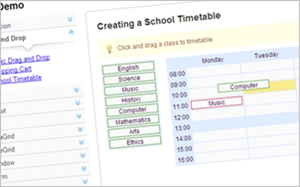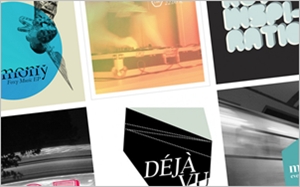この記事は年以上前に書かれたもので、内容が古かったり、セキュリティ上の問題等の理由でリンクが解除されている可能性があります。
WordPressのログインURLは何もしなければ
知っている方にはバレバレです。個人サイト
なら気になりませんが、納品物だと少し不安
ではあるかなと思います。URLを変更するには
.htaccessを触る必要がありますが、ハードル
が高かったりして手を出せない方もいるかと思
います。
少し前にWordPressを使ってWeb制作をする為の手順リストっていう記事を書いたんですが、この中で紹介したプラグインが便利なのにまだ知名度が低い印象なので改めてご紹介。
WordPressで構築されているサイトのログインURLは基本的にhttp://domain.com/wp-login.phpで共通なので、知ってる人にはバレバレ。これはちょっと気持ち悪いので変更したいところです。
Stealth Login
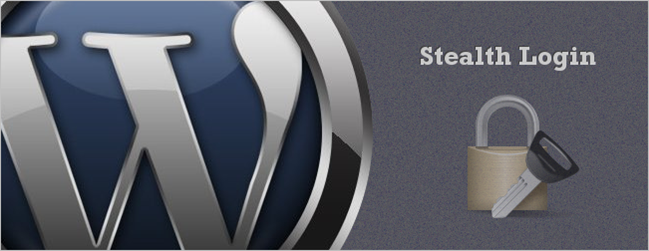
変えるには.htaccessにrewriteコードを追記するんですが、慣れていないと若干ハードルが高い印象です。これを、直接.htaccessファイルを触れる事無く手軽にサクッとログインURLを変更できる、というプラグインです。企業サイトなら必須にしたいことなのでプラグインで手軽に出来るのはいいですね。あと、前置き長いですね今日。
設定
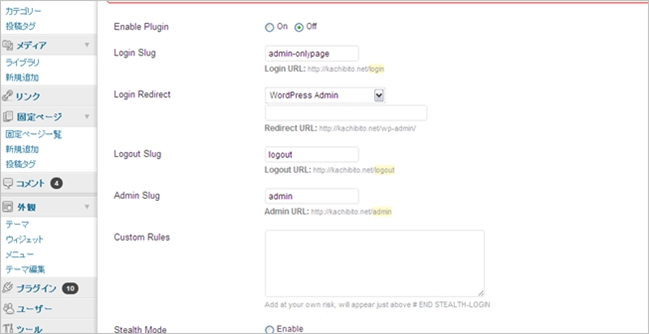
設定です。かなり簡単に変更できるようにシンプルに作られているのが特徴です。
上から
- Enable Plugin / プラグインを有効にするかどうか。onにしてください
- Login Slug / ログインURL(wp-login.php)を変える。既存の固定ページ等と被らないように気をつけてください
- Login Redirect / ログイン後のリダイレクト先
- Admin Slug / 管理画面のURL(wp-admin)を変える
- Custom Rules / 他に加えたいのあれば
- Stealth Mode / wp-login.phpに入れないようにする。Enableにしてください
こんな感じで設定します。これで、wp-login.phpにアクセスしてもリダイレクトされ、Login Slugで指定したURLにアクセスするとwp-login.phpにリダイレクトされるようになります。
変えたいだけならEnable Pluginをon、Login Slugをユニークな文字列に、Stealth ModeをEnableにする、の3項目でOKです。

有効化すると.htaccessに書き込まれたコードが表示されます。再びプラグインを使わないようにすればコードは消されます。
インストール
- Stealth Loginをダウンロードし、解凍
- wp-content/plugins/内にフォルダごとコピーしてアップロード
- 管理画面で有効化
- 各種設定
- ログアウトして設定したLogin Slugとwp-login.phpにアクセスして動作確認
注意したい事
- 設定したLogin Slugは忘れないようにする
- 既存のページにURLがかぶらないようにする
- Googleにインデックスされないようにする
とはいえ、ご利用は自己責任でお願いします。